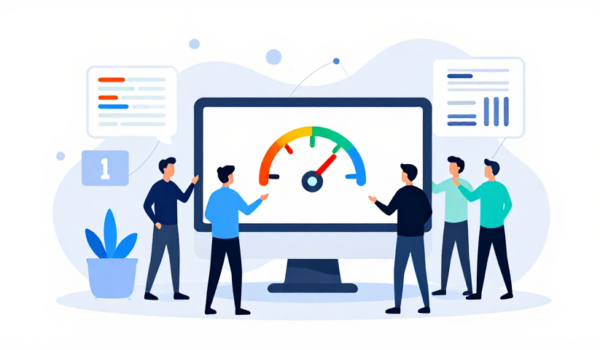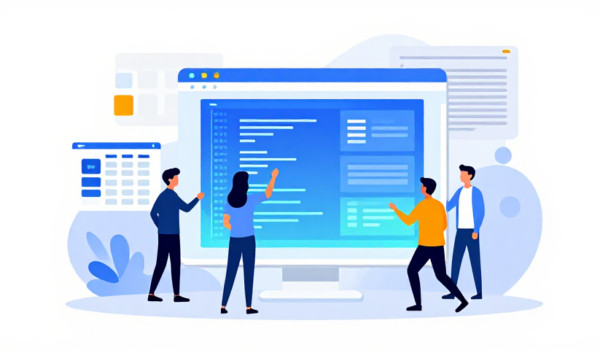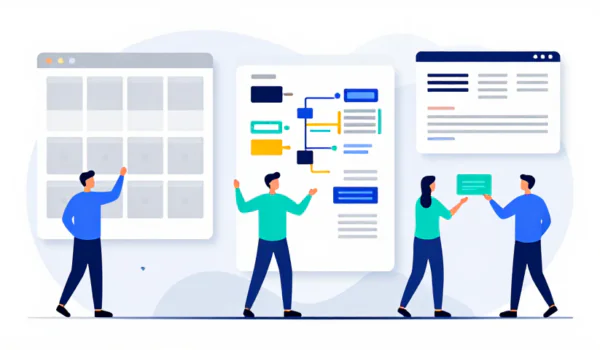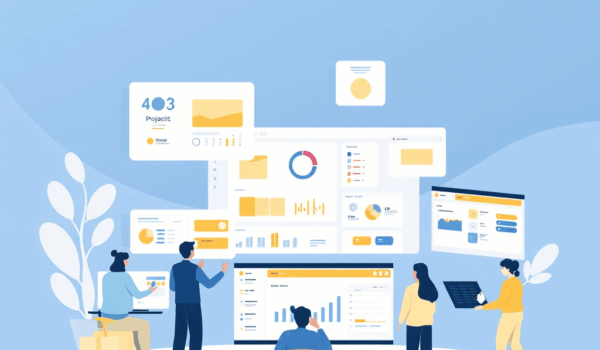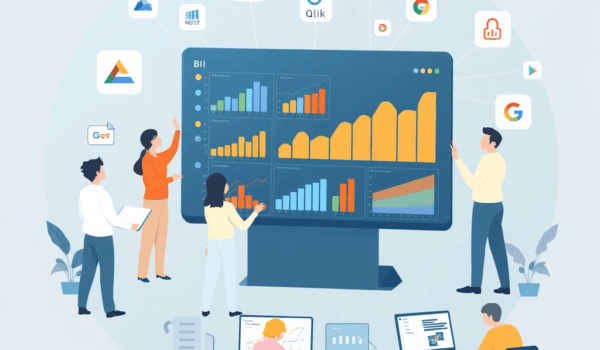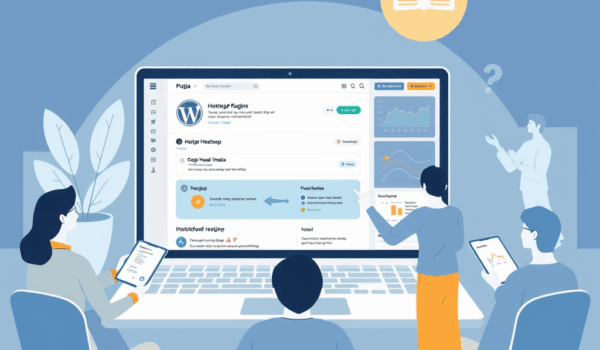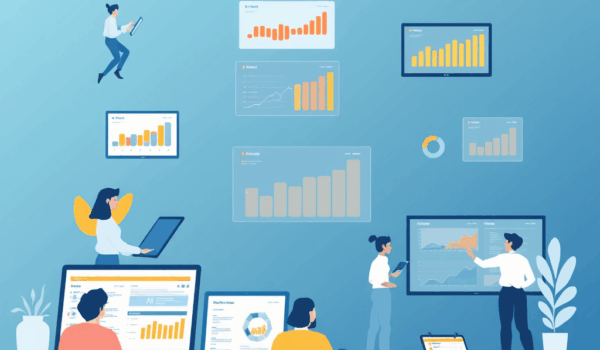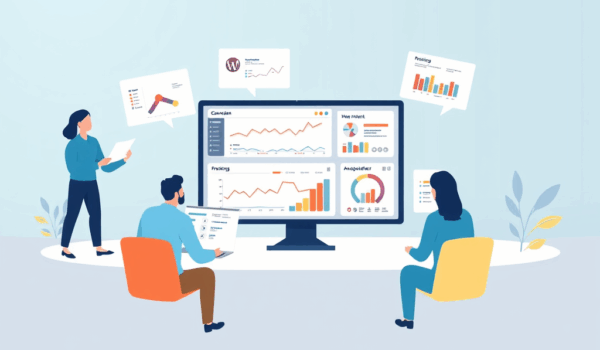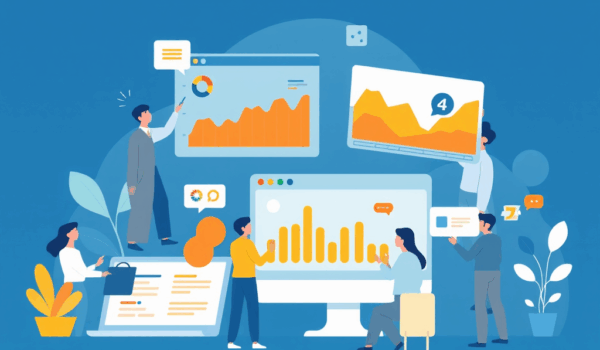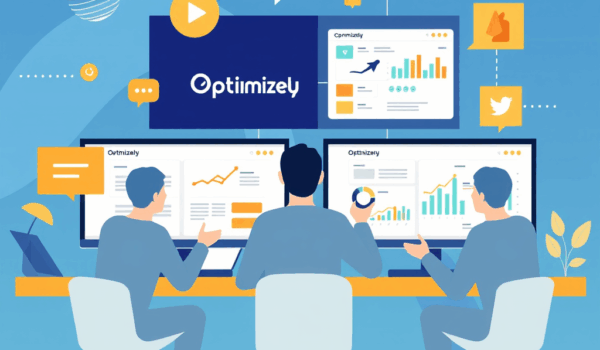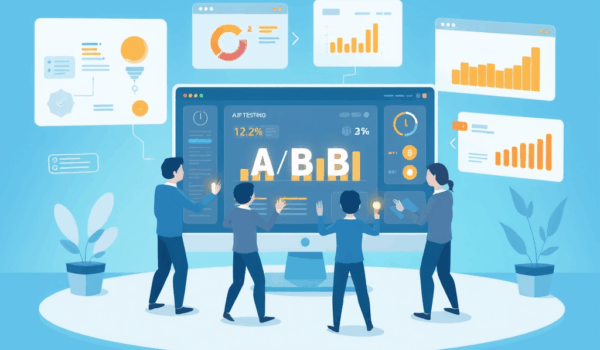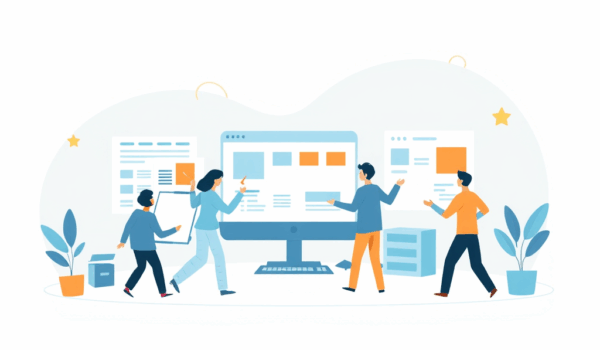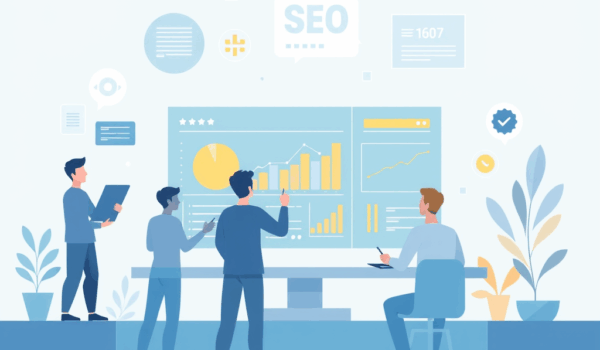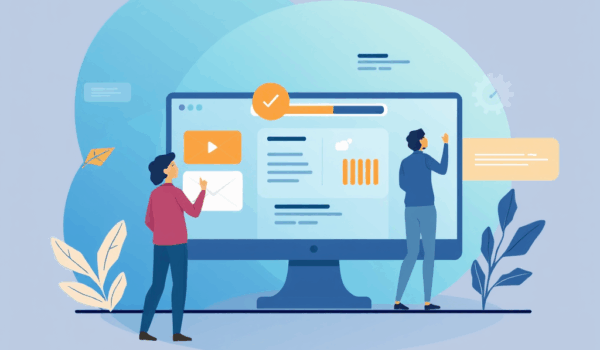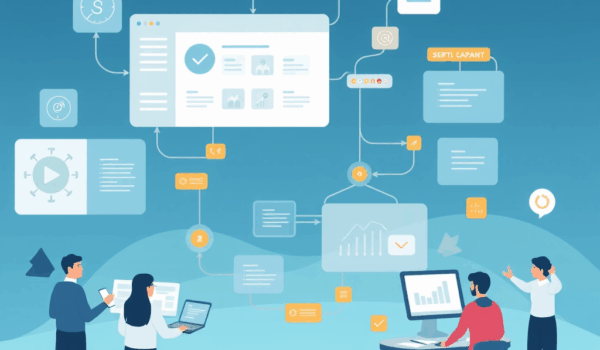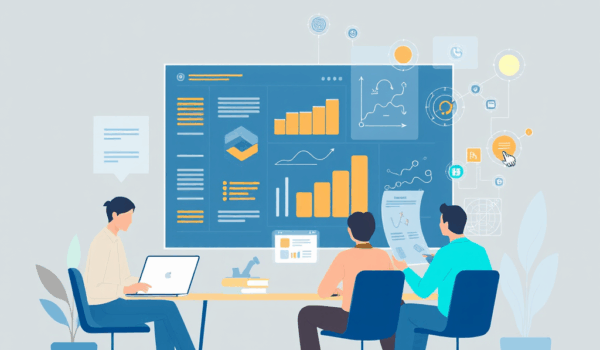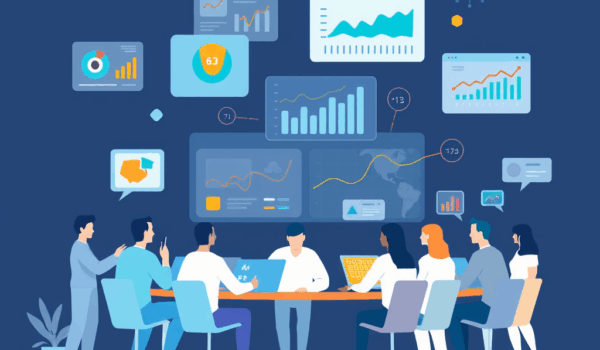Installer Google Analytics sur WordPress n’a jamais été aussi simple qu’en 2025 : le CMS WordPress dispose d’une myriade d’options, des plugins aux intégrations manuelles, qui vous permettent de collecter chaque donnée de visiteur en temps réel. Dans cet article, nous vous montrons comment placer la balise de suivi, configurer le compte Google, utiliser le tableau de bord WordPress et analyser les données pour booster votre trafic. Vous découvrirez également comment connecter Google Tag Manager, choisir le bon plugin et exploiter chaque statistique pour améliorer la performance de votre site web. Tout cela, sans jargon inutile, avec des exemples concrets et des astuces à portée de clic.
Plan de l'article
Comment installer Google Analytics sur WordPress ?
Suivre un guide complet étape par étape est la meilleure façon d’éviter les erreurs. Que vous soyez un débutant ou un développeur, cette méthode vous guidera de la création du compte à la visualisation du tableau de bord dans le menu WordPress.
- installer google analytics sur wordpress : commencez par accéder à Google Analytics et créez votre compte.
- guidé par le tableau de bord wordpress : choisissez un plugin comme Site Kit ou MonsterInsights.
- code de suivi google : copiez la balise et collez‑la dans le header de votre thème, ou utilisez un widget dédié.
- extension : activez l’extension depuis le menu “Extensions” et suivez l’assistant d’installation.
Une fois le plugin activé, vous verrez apparaître un petit bouton « Connecter à Google » dans le tableau de bord. Cliquez, choisissez le compte que vous avez créé, et le tour est joué ! Le code est alors automatiquement injecté sur chaque page de votre site.
Quelles sont les étapes pour configurer Google Analytics ?
Le processus de configuration se découpe en trois phases principales : créer, ajouter, tester. Chacune d’elles nécessite une étape précise que nous détaillons ci‑dessous.
- Créer un compte Google Analytics – accédez à l’outil Google, choisissez “Créer une propriété”, définissez le nom de votre site et le fuseau horaire.
- Ajouter le code de suivi – dans le setup du plugin, collez le script fourni ou ajoutez la balise manuellement via le header.php de votre thème enfant.
- Configurer les vues – créez une vue “Tous les visiteurs” et activez les options comme le suivi des événements et le flux de données en temps réel.
Un petit conseil : activez la mesure améliorée (enhanced measurement) dans le menu “Paramètres de flux”. Cela vous évite de coder chaque événement manuellement et vous donne dès le départ des statistiques fiables sur les téléchargements, les clics et les scrolls.
Quels plugins utiliser pour Google Analytics sur WordPress ?
Il existe plusieurs plugins qui simplifient l’intégration. Voici un tableau comparatif qui vous aide à choisir le meilleur selon vos besoins.
| Plugin | Fonctionnalité clé | Coût |
|---|---|---|
| Site Kit by Google | Intégration native, données Search Console, Easy setup | Gratuit |
| MonsterInsights | Tracking avancé, e‑commerce, rapports en temps réel | Freemium (Premium à partir de 99 €/an) |
| GA Google Analytics | Simplicité, uniquement le code de suivi | Gratuit |
| SEOPress | SEO + GA, support des événements personnalisés | Freemium (Pro à partir de 39 €/an) |
Si vous cherchez la solution la plus simple, choisissez Site Kit. Pour les sites e‑commerce ou les entreprises qui veulent des rapports détaillés, MonsterInsights reste le favori. GA Google Analytics convient aux développeurs qui veulent garder le contrôle total du code.
“Nous avons migré de GA classique à l’extension MonsterInsights et le taux de conversion a grimpé de 12 % en trois mois.” – Responsable marketing, PME digitale

Comment intégrer Google Tag Manager avec WordPress ?
L’utilisation de Google Tag Manager (GTM) vous offre une flexibilité inégalée. Plutôt que de coller plusieurs balises, vous ne gérez qu’un seul container et ajoutez les tags depuis l’interface GTM.
- Installer le container GTM – créez un compte GTM, récupérez le code et insérez‑le dans le header via votre thème enfant ou un plugin dédié.
- Configurer les tags – ajoutez le tag “Google Analytics: Universal Analytics” ou “GA4 Configuration” dans GTM.
- Déclencheurs – utilisez le déclencheur “All Pages” pour un suivi global, ou créez des événements personnalisés (clics, formulaires).
Un avantage majeur de GTM est la capacité à tester chaque tag en mode “Preview” sans toucher à votre site. Vous pouvez aussi désactiver temporairement un script si une mise à jour cause un problème.
Comment suivre le trafic sur mon site WordPress ?
Le suivi du trafic passe par le tableau de bord Google Analytics, mais vous pouvez aussi afficher les données directement dans WordPress grâce à certains plugins.
- Rapport en temps réel – visualisez les visiteurs actifs, la localisation et les pages consultées.
- Tableau de bord – ajoutez un widget “Analytics Overview” au dashboard WordPress.
- Export CSV – téléchargez les données pour une analyse approfondie dans Excel ou Google Data Studio.
Les indicateurs clés à surveiller sont le taux de rebond, le temps moyen sur page et le nombre de pages vues. En les combinant avec les objectifs de conversion, vous obtenez une vision claire de ce qui fonctionne et de ce qui doit être optimisé.
Quels sont les avantages de Google Analytics ?
Google Analytics offre une multitude d’avantages qui vont bien au‑delà du simple comptage de visiteurs.
- Mesure améliorée des conversions, grâce aux entonnoirs de vente.
- Performance détaillée : vitesse de chargement, interactions utilisateur.
- Analyse du comportement : navigation, clics, scrolls, événements personnalisés.
- Segmentation des audiences par source / medium, appareil ou localisation.
Avec ces insights, vous pouvez optimiser vos pages à fort taux de rebond, améliorer votre SEO et affiner vos campagnes marketing. En bref, c’est un outil essentiel pour toute entreprise qui veut comprendre le comportement de ses visiteurs.
Comment ajouter Google Analytics à un site existant ?
Pour un site existant, la démarche reste simple : vous n’avez pas besoin de toucher au contenu déjà publié.
- Ajouter le code de suivi – via le plugin choisi ou en injectant la balise dans le header du thème enfant.
- Configurer les paramètres – vérifiez que le domain et le fuseau horaire sont corrects.
- Tester l’installation – utilisez l’extension “Tag Assistant” ou le mode “Realtime” d’Analytics pour voir les hits arriver.
Un point d’attention : si vous avez déjà un plugin de cache (ex. WP Rocket, W3 Total Cache), purgez le cache après l’ajout du script. Sinon, le code pourrait ne pas être servi aux visiteurs.
Passez à l’action
En résumé, installer Google Analytics sur WordPress se résume à trois piliers : choisir le bon plugin ou le placer manuellement, configurer correctement votre compte et vérifier que les données s’affichent bien dans le tableau de bord. Que vous soyez un blogueur, une startup ou une grande entreprise, les mêmes principes s’appliquent : la mesure améliorée vous donne les clés pour comprendre le comportement des visiteurs, optimiser les pages à fort taux de rebond et augmenter les conversions. N’attendez plus, implémentez dès aujourd’hui le suivi et commencez à exploiter les statistiques pour prendre des décisions éclairées.
Et si vous avez besoin d’un accompagnement plus poussé ? De nombreux cours en ligne et consultants SEO offrent des audits personnalisés. L’important, c’est de ne pas laisser le trafic de votre site WordPress au hasard : chaque donnée compte, chaque visiteur est une opportunité.